如何添加 Spotify iPhone/iPad/Mac 上的 iMovie 音乐 [2025]
实际上,大多数用户在尝试连接时几乎都会遇到Fabrizio的确切问题 Spotify 带有 iMovie 的曲目作为背景音乐 (BGM)。 也就是说,付费消费者可以流式传输 Spotify 轨道。
而且这不符合 Spotify 软件。 幸运的是,现在通过一个快速的技术,你总是可以 加 Spotify 音乐到 iMovie。 下一节将教您如何添加歌曲 Spotify 到 iPhone/iPad/Mac 上的 iMovie。
文章内容 第 1 部分:您可以添加吗 Spotify 音乐到 iMovie?第 2 部分:添加的最佳解决方案 Spotify 音乐到 iMovie第 3 部分。如何添加 Spotify iPhone/iPad 上的 iMovie 音乐第 4 部分。如何添加 Spotify 在 Mac 上将音乐传输到 iMovie第 5 部分. 有关添加的常见问题解答 Spotify 音乐到 iMovie部分6。 概要
第 1 部分:您可以添加吗 Spotify 音乐到 iMovie?
iMovie是Macintosh设备视频制作程序。 自2010年起,它已经可以在iOS操作系统上使用。iMovie使订户可以自定义剪辑和图片,插入歌曲,描述,影响等等。 具有数百种惊人的功能,目标是制作另一部有趣的电影。
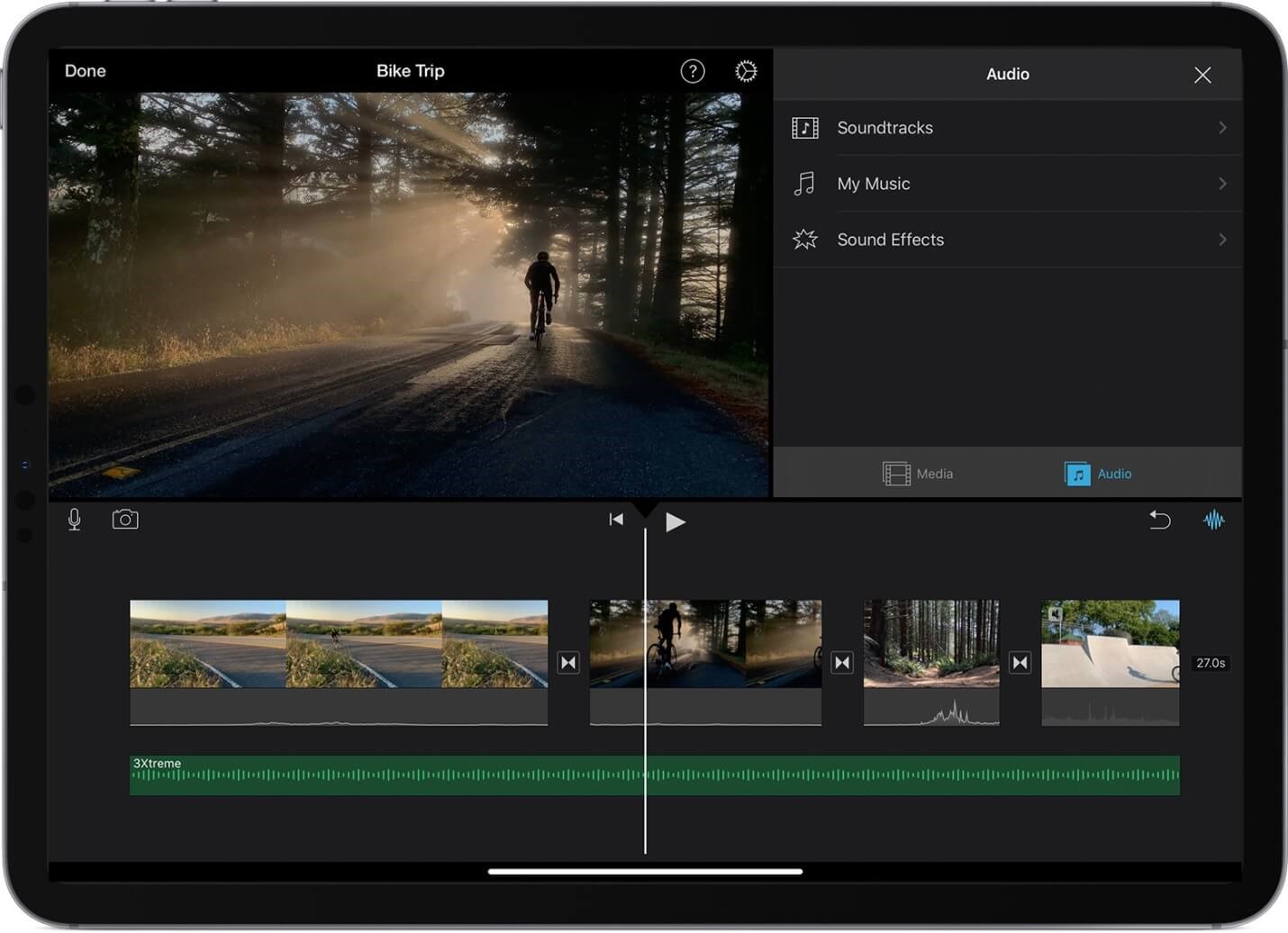
你能加 Spotify 音乐到 iMovie? 不幸的是,答案是否定的。 您无法直接将音乐添加到 iMovie Spotify。 iMovie 允许您直接从 iTunes 添加音乐文件,此外您还可以添加存储在您的设备、iCloud Drive 或其他设备上的其他音频文件。
但是,即使您从以下位置下载歌曲 Spotify,它们不存储在本地,而是简单地缓存在 Spotify 应用程序。 并且都是以OGG格式编码,但iMovie授权的声音文件系统包括MP3、WAV、M4A、AIFF和AAC。
运用 Spotify 通过 iMovie 播放歌曲确实很困难,导致配置发生变化。 因此,您需要下载 Spotify 歌曲作为本地音频文件并将其转换为 iMovie 支持的格式。 现在继续阅读并学习如何添加歌曲 Spotify 到 iMovie。
第 2 部分:添加的最佳解决方案 Spotify 音乐到 iMovie
Spotify 内容受保护 数字版权管理称为DRM 整个 Vorbis Ogg 格式。 和 Spotify 内容转换器,您可以卸载数字版权管理保护 Spotify 歌曲、流媒体平台以及文档。 这就是为什么 TunesFun Spotify Music Converter 本来是要去这里的。
TunesFun Spotify Music Converter 是最好的下载工具 Spotify 将歌曲转换为 MP3、AAC、WAV 和 FLAC 本地文件。 它不需要 Spotify 高级帐户,下载歌曲的速度提高了 5 倍。 只需一键单击,即可获取 iMovie 支持的音频文件。 TunesFun Spotify Music Converter 保持无损音质和完整的ID3标签。一旦你得到 Spotify 歌曲,您可以添加 Spotify 音乐到 iMovie 没有任何限制。
主要特点 TunesFun Spotify Music Converter
- 安装并 改造 Spotify 作为 MP3/AAC/WAV/FLAC。
- 快速下载和上传,可访问5倍速率。
- 保持100%的损失 Spotify 跟踪以下传输。
- 转换后保留每个ID3标签的详细信息。
- 即时升级和专业协助。
如何添加 Spotify 免费使用 iMovie 音乐 TunesFun Spotify Music Converter
这是添加方法 Spotify 免费使用 iMovie 音乐 TunesFun Spotify Music Converter 访问 Spotify 曲目:
步骤1:安装 TunesFun Spotify Music Converter 到您的手机上。
步骤2:通过点击平台,将其安装并运行到您的设备上。
第 3 步:启动应用程序后,通过您的应用程序插入一些您真正想要的链接信息 Spotify.
步骤4:在转换包中添加链接代码。

步骤5:选择最佳和合适的文档大小。

第6步:通常,在屏幕的右侧单击转换按钮。
第 7 步:查看以完成目录并保存所有文件夹。 您还可以使用 Spotify 编译而不是使用 Spotify 插件。

现在全部都转换了 Spotify 曲目是本地且不受保护的,您可以从以下位置导入音乐 Spotify 免费到 iMovie。
第 3 部分。如何添加 Spotify iPhone/iPad 上的 iMovie 音乐
目前,无论什么原因,您仍然可以添加 Spotify 音乐到 iMovie。 如果您刚开始使用 iMovie,则应该按照分步说明进行操作。 如果您使用的是 iOS 设备,则在从以下位置导入音乐之前: Spotify 到 iPhone 或 iPad 上的 iMovie,您需要使用 iTunes 或 iCloud 将转换后的文件移动到 Spotify 音乐到 iOS 设备。
如何添加 Spotify 将音乐传输至 iPhone/iPad 上的 iMovie? 按照以下步骤将音乐添加到 iMovie Spotify:
第 1 步:请使用 iTunes 并移动 Spotify iPhone/iPad 上的歌曲。
第2步:将iMovie程序启动到iPhone计算机上,按该“附加媒体”标签。
第 3 步:您最终可以选择 Spotify 您想要附加到 iMovie 示例的歌曲。
第 4 步:您可以申请 Spotify 通过单击旁边的“加号”图标,从您的 iPhone 下载 iMovie 的歌曲 Spotify 专辑。 这确实是在整个计划序列中更改歌曲的时刻。
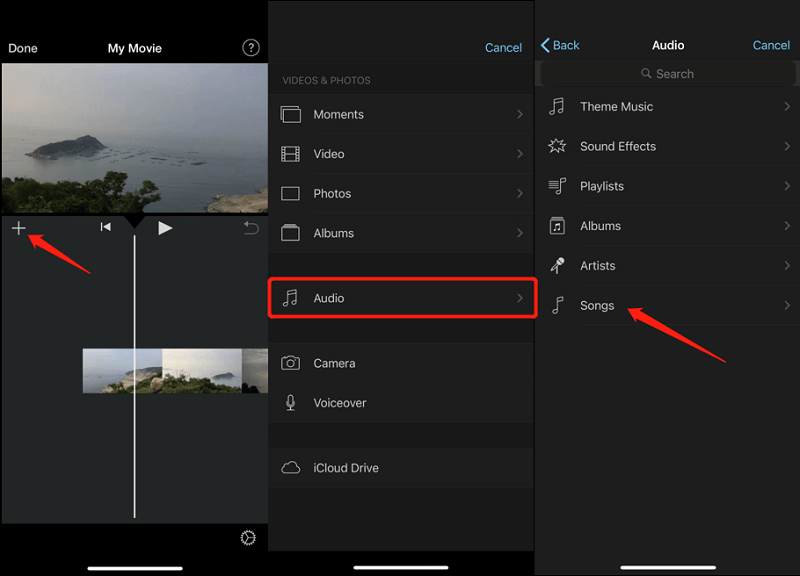
第 4 部分。如何添加 Spotify 在 Mac 上将音乐传输到 iMovie
的帮助下 TunesFun Spotify Music Converter, 你已 有本地的 Spotify 你电脑上的歌曲 并可以从中导入音乐 Spotify 到 iMovie。 这里有详细的添加教程 Spotify 通过 iTunes 将音乐传输到 Mac 上的 iMovie:
第 1 步。 在您的 Mac 设备上激活 iMovie 并开始您的 iMovie 活动。 另请注意,您已经迁移 Spotify 事先从 iTunes 转换文档。
步骤 2. 通过附加轨道 Spotify 对于 iMovie,请按 '音乐' 按钮并通过主页选择 iTunes。 您将搜索 Spotify 您想应用于您的企业的转换后的目标安装。
步骤 3. 最后,您可以单击并移动 Spotify 录制到上下文中的音频。 您将放置、剪切和定制 Spotify 您在整个播放列表中单独插入的片段的内容。
第 5 部分. 有关添加的常见问题解答 Spotify 音乐到 iMovie
Q1. 为什么我的音乐库没有出现在 iMovie 中?
确保 Spotify 您想要在 iTunes 中显示的音乐实际上已下载。
Q2。 iMovie 中有免费音乐吗?
是的,iMovie 具有内置音轨和音效,可以在 iMovie 项目中免费使用。
Q3。 如何添加音乐 Spotify 没有 iTunes 的 iMovie?
仅当您的 Spotify 音乐已转换为与iMovie兼容的音轨,您可以拖动和添加 Spotify 直接从 Finder 或计算机将歌曲传输到 iMovie。
部分6。 概要
Spotify 将曲目应用到 iMovie Project 中,并以欣赏音乐为背景,确实是一个不错的选择。 然后他们可以做所有事情来获得便利 Spotify 到一个 mp3 插件。 你可以选择任何你喜欢的东西,这取决于你的喜好和你的需要。
您也可以使用 TunesFun 作为从 Spotify. 添加确实很快 Spotify 为 iMovie 播放我们在上一节中描述的大部分内容。 您应该参考适当的访问指南 Spotify 内容通过您的 iMovie 电脑。 玩得开心 Spotify 即使使用 iMovie。
发表评论